win11文件管理器卡死怎么办呢,其实win11的文件管理器就是资源管理器,当用户使用该管理器的时候有的情况下会出现卡死的问题,所以用户就会看到文件夹打开卡死没办法操作的情况,下面就是有关win11文件管理器卡死解决方法的内容,大家参考这个方式解决问题的话就能解决文件夹卡死问题。
win11官方版下载地址(点击下载)
win11文件管理器卡死怎么办
1、进入系统后按 Ctrl+Alt+Del 快捷键后,点击“任务管理器”;
2、打开“任务管理器”后点击“文件”-->“运行新任务”;
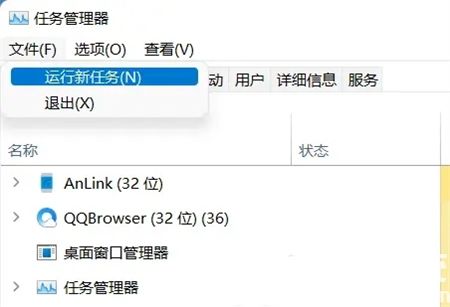
3、在“打开”输入框内输入“cmd”(可勾选“以系统管理权限创建此任务”),回车;
4、在命令提示符(cmd)中粘贴如下命令,并回车:
HKCUSOFTWAREMicrosoftWindowsCurrentVersionIrisService /f && shutdown -r -t 0
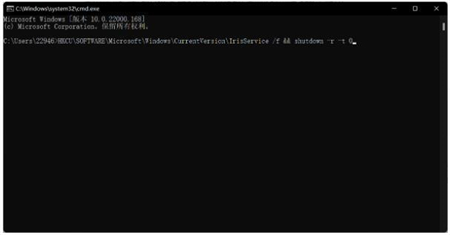
5、重启电脑。之后文件资源管理器就可以正常使用了。
相关阅读
热门教程
最新教程